Bạn có bao giờ gặp phải tình huống cần gửi một file dung lượng lớn cho bạn bè hoặc đồng nghiệp nhưng email lại giới hạn dung lượng? Hay bạn muốn chia sẻ tài liệu cho nhóm làm việc một cách nhanh chóng và dễ dàng? Đừng lo, Google Drive chính là vị cứu tinh của bạn! Hãy cùng PlayZone Hà Nội khám phá cách chia sẻ file qua Google Drive “nhanh như chớp” trong bài viết này nhé!
Bạn muốn thử vận may hôm nay? Xem ngay hướng dẫn cá độ để có cơ hội trúng lớn!
Google Drive – “Ngôi nhà chung” cho mọi dữ liệu
Nhắc đến Google Drive, chắc hẳn các game thủ cũng không lạ lẫm gì với “kho báu” lưu trữ trực tuyến này. Không chỉ giúp chúng ta lưu trữ ảnh, video, tài liệu an toàn, Google Drive còn cho phép chia sẻ file một cách dễ dàng và tiện lợi. Anh Nguyễn Văn An, chuyên gia công nghệ thông tin, chia sẻ: “Google Drive là một trong những công cụ chia sẻ file hiệu quả nhất hiện nay nhờ tính năng bảo mật cao và khả năng đồng bộ trên nhiều thiết bị.”
 Chia sẻ file trên Google Drive
Chia sẻ file trên Google Drive
Hướng dẫn chi tiết cách chia sẻ file qua Google Drive
Chỉ với vài thao tác đơn giản, bạn có thể chia sẻ file cho bất kỳ ai chỉ trong nháy mắt:
Bước 1: Đăng nhập vào tài khoản Google Drive
Trước tiên, bạn cần truy cập vào trang web Google Drive và đăng nhập bằng tài khoản Google của mình.
Bước 2: Chọn file cần chia sẻ
Tìm đến file bạn muốn chia sẻ. Bạn có thể chọn một file duy nhất hoặc nhiều file cùng lúc.
Bước 3: Click chuột phải vào file và chọn “Chia sẻ”
Một cửa sổ mới sẽ hiện ra với các tùy chọn chia sẻ khác nhau.
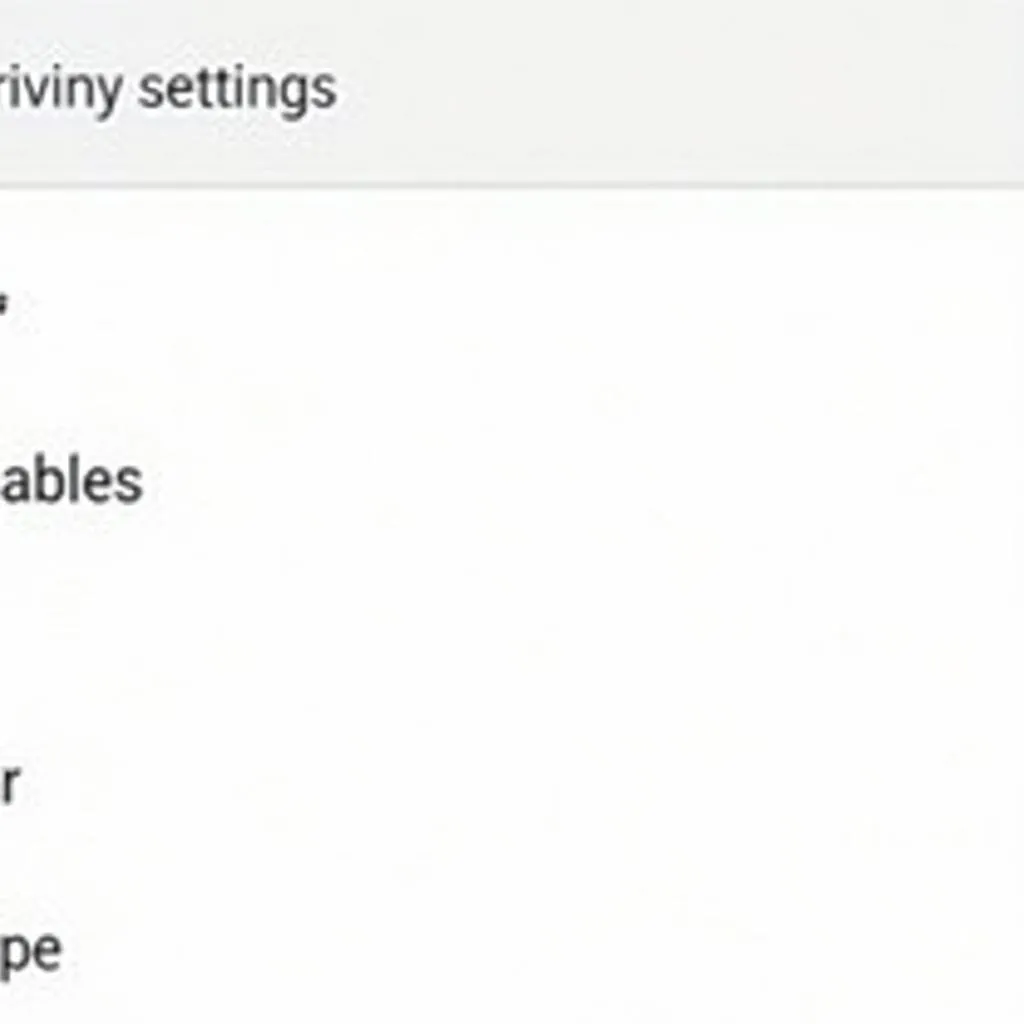 Tùy chọn chia sẻ trên Google Drive
Tùy chọn chia sẻ trên Google Drive
Bước 4: Nhập địa chỉ email của người bạn muốn chia sẻ
Bạn có thể nhập nhiều địa chỉ email, mỗi địa chỉ cách nhau bởi dấu phẩy.
Bước 5: Chọn quyền truy cập
Bạn có thể cấp quyền “Có thể chỉnh sửa”, “Có thể nhận xét” hoặc “Chỉ có thể xem” cho người được chia sẻ. Việc này giúp bạn kiểm soát được cách mọi người tương tác với file của mình.
Bước 6: Thêm lời nhắn (tùy chọn)
Bạn có thể thêm một lời nhắn ngắn để thông báo cho người nhận về file được chia sẻ.
Bước 7: Nhấn nút “Gửi”
Vậy là xong! Người được chia sẻ sẽ nhận được email thông báo về file bạn vừa chia sẻ.
Một số lưu ý khi chia sẻ file qua Google Drive
- Hãy chắc chắn bạn đã chọn đúng quyền truy cập cho từng người nhận.
- Nên đặt mật khẩu cho file nhạy cảm để tăng cường bảo mật.
- Luôn kiểm tra kỹ địa chỉ email của người nhận trước khi chia sẻ.
Việc chia sẻ file dung lượng lớn chưa bao giờ dễ dàng đến thế phải không nào? Bạn cũng có thể tham khảo hướng dẫn cài đặt máy in Ricoh trên website của chúng tôi để biết thêm nhiều mẹo hay ho khác.
Lời kết
Hy vọng bài viết đã giúp bạn nắm được cách chia sẻ file qua Google Drive một cách nhanh chóng và hiệu quả. Đừng quên ghé thăm PlayZone Hà Nội thường xuyên để cập nhật những thông tin công nghệ bổ ích và thú vị khác nhé!
Bạn muốn tìm kiếm những tựa game mobile hấp dẫn? Hãy xem ngay danh sách yuri games android đặc sắc nhất!
Nếu cần hỗ trợ, hãy liên hệ Số Điện Thoại: 0372899999, Email: vuvanco.95@gmail.com Hoặc đến địa chỉ: 233 Cầu Giấy, Hà Nội. Chúng tôi có đội ngũ chăm sóc khách hàng 24/7.